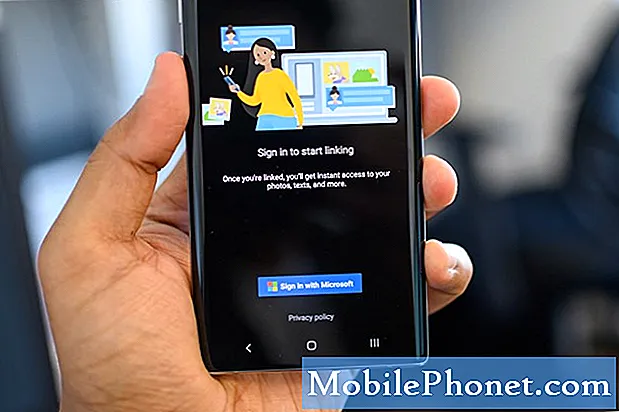Obsah
Spoločnosť Samsung už zaviedla aktualizáciu Android 7 #Nougat pre # GalaxyS7 a zatiaľ čo mnohí to očakávali, očakávanie preto, lebo bola frustrácia, keď niektorí používatelia začali mať problém po aktualizácii svojho zariadenia. Niektorí z našich čitateľov nám už poslali e-maily so žiadosťou o pomoc, pretože ich zariadenie sa po aktualizácii firmvéru už nemôže spustiť. Ďalej uvádzame iba jednu z mnohých sťažností, ktoré sme dostali ...
Riešenie problémov s Galaxy S7, ktorý sa po aktualizácii nenaštartuje alebo nezasekne na logu
Účelom tohto sprievodcu riešením problémov je pomôcť vám zistiť, o aký problém vlastne ide, a zatiaľ čo ho chceme vyriešiť, nemôžeme zaručiť, že všetko bude fungovať dobre. V tomto prípade je potrebné urobiť, aby ste sa pokúsili problém vyriešiť…
Krok 1: Vykonajte vynútený reštart
Môže to byť iba závada alebo menší problém s firmvérom, ktorý bráni normálnemu spusteniu telefónu. Som si istý, že ste sa už telefón mnohokrát pokúsili reštartovať bezvýsledne, ale tentoraz chcem, aby ste vykonali postup núteného reštartu, ktorý je ekvivalentom nabíjania batérií v zariadeniach s vymeniteľnými batériami.
Stlačte a 10 sekúnd podržte stlačené tlačidlo zníženia hlasitosti a vypínač. Ak je telefón stále prilepený na logu alebo na čiernej obrazovke, prejdite na ďalší krok.
Krok 2: Pokúste sa telefón naštartovať v núdzovom režime
Pretože sa telefón práve aktualizoval, niektoré aplikácie už môžu byť nekompatibilné s novým systémom a mohli sa zrútiť, čo spôsobilo zlyhanie firmvéru. Preto stojí za to vyskúšať zariadenie v núdzovom režime, aby ste zistili, či to dokáže, pretože ak je to tak, musíme nájsť iba aplikácie, ktoré spôsobujú problém, a odinštalovať ich. Tu je postup, ako zaviesť telefón v bezpečnom režime:
- Stlačte a podržte tlačidlo napájania.
- Keď sa na obrazovke zobrazí logo Samsung Galaxy, uvoľnite tlačidlo napájania a okamžite podržte kláves zníženia hlasitosti.
- Podržte stlačené tlačidlo zníženia hlasitosti, kým zariadenie nedokončí svoj reštart.
- Ak sa teraz v ľavom dolnom rohu obrazovky zobrazí „Núdzový režim“, môžete uvoľniť tlačidlo zníženia hlasitosti.
Ak bude úspešný, pokúste sa nájsť aplikácie, ktoré spôsobujú problém, alebo len zálohujte svoje dáta a potom obnovte výrobné nastavenia telefónu.
Krok 3: Odstráňte systémovú medzipamäť, aby boli nahradené
Po nainštalovaní nového systému mohli byť niektoré medzipamäte systému nekompatibilné, preto je nevyhnutné ich všetky vymazať, aby mohli byť nahradené novými, ktoré sú kompatibilné s novým systémom. Stačí naštartovať telefón v režime obnovenia a potom vymazať oblasť vyrovnávacej pamäte:
- Vypnite telefón.
- Stlačte a podržte klávesy Home a Volume UP a potom stlačte a podržte vypínač.
- Keď sa Samsung Galaxy S7 zobrazí na obrazovke, uvoľnite tlačidlo napájania, ale stále držte stlačené klávesy Home a Volume Up.
- Keď sa zobrazí logo Android, môžete uvoľniť obe klávesy a nechať telefón stáť asi 30 až 60 sekúnd.
- Pomocou klávesu zníženia hlasitosti prechádzajte možnosťami a zvýraznite možnosť „vymazať oblasť vyrovnávacej pamäte“.
- Po zvýraznení ho môžete vybrať stlačením vypínača.
- Teraz pomocou klávesu zníženia hlasitosti zvýraznite možnosť „Áno“ a vyberte ju stlačením vypínača.
- Počkajte, kým váš telefón nedokončí vymazanie oddielu vyrovnávacej pamäte. Po dokončení zvýraznite možnosť „Reštartovať systém teraz“ a stlačte vypínač.
- Telefón sa teraz reštartuje dlhšie ako zvyčajne.
Krok 4: Vykonajte hlavný reset
Ak vymazanie oddielu medzipamäte neprinieslo žiadne priaznivé výsledky, je čas resetovať telefón. Skúste zistiť, či sa telefón dokáže v bezpečnom režime naštartovať, a ak sa to dá, skúste odtiaľ zálohovať svoje dáta a súbory, inak nemáte iné možnosti, ako resetovať zariadenie bez zálohovania súborov a dát.
- Vypnite svoj Samsung Galaxy S7.
- Stlačte a podržte klávesy Home a Volume UP a potom stlačte a podržte vypínač. POZNÁMKA: Nezáleží na tom, ako dlho stlačíte a podržíte tlačidlá Domov a Zvýšenie hlasitosti, neovplyvní to telefón, ale v okamihu, keď stlačíte a podržíte vypínač, vtedy začne telefón reagovať.
- Keď sa Samsung Galaxy S7 zobrazí na obrazovke, uvoľnite tlačidlo napájania, ale stále držte stlačené klávesy Home a Volume Up.
- Keď sa zobrazí logo Android, môžete uvoľniť obe klávesy a nechať telefón stáť asi 30 až 60 sekúnd. POZNÁMKA: Pred zobrazením ponuky obnovenia systému Android sa na obrazovke môže na niekoľko sekúnd zobraziť správa „Inštalácia aktualizácie systému“. Toto je iba prvá fáza celého procesu.
- Pomocou klávesu zníženia hlasitosti prechádzajte medzi možnosťami a zvýraznite možnosť „vymazať údaje / obnoviť výrobné nastavenia“.
- Po zvýraznení ho môžete vybrať stlačením vypínača.
- Teraz pomocou klávesu zníženia hlasitosti zvýraznite možnosť „Áno - odstrániť všetky údaje používateľa“ a vyberte ju stlačením vypínača.
- Počkajte, kým sa nedokončí hlavný reset telefónu. Po dokončení zvýraznite možnosť „Reštartovať systém teraz“ a stlačte vypínač.
- Telefón sa teraz reštartuje dlhšie ako zvyčajne.
Ak problém pretrváva aj po resetovaní, je načase ho vrátiť do obchodu a nechať ho vyriešiť technikom.
SPOJTE SA S NAMI
Sme vždy otvorení vašim problémom, otázkam a návrhom, takže nás môžete kedykoľvek kontaktovať vyplnením tohto formulára. Toto je bezplatná služba, ktorú ponúkame, a nebudeme vám za ňu účtovať ani cent. Upozorňujeme však, že každý deň dostávame stovky e-mailov a je nemožné, aby sme odpovedali na každý z nich. Sme si však istí, že si prečítame každú správu, ktorú dostaneme. Pre tých, ktorým sme pomohli, povedzte nám, prosím, zdieľanie našich príspevkov so svojimi priateľmi alebo jednoducho označte, že sa vám páči naša stránka na Facebooku a Google+, alebo nás sledujte na Twitteri.